Como instalar o Skype for Business
Applies To
Office para empresas Office 365 Small Business Microsoft 365 Admin Skype for Business Skype for Business Online Office.com Skype for Business Basic Skype for Business para Android Skype for Business para iPad Skype for Business iPhone Skype for Business para Mac Skype for Business para Windows PhoneO Skype for Business faz parte do pacote de produtos do Microsoft 365. O que é o Skype for Business?
Alguns planos do Office 365 não incluem o cliente completo do Skype for Business. Nesses planos, o Skype for Business Basic está disponível sem custos adicionais.
Baixe o Skype for Business no portal do Microsoft 365 e, em seguida, instale-o em seu computador. As etapas geralmente levam de 10 a 15 minutos. Escolha dentre as instruções abaixo.
Instalar o Skype for Business no Windows
O cliente do Skype for Business Basic foi projetado para ser usado em sistemas que precisam apenas de funcionalidade básica. Ele fornece mensagens instantâneas (IM), chamadas de áudio e vídeo, reuniões online, informações de disponibilidade (presença) e recursos de compartilhamento.
Você precisará de uma conta ativa para usar o cliente do Skype for Business Basic.
-
Baixar e instalar o Skype for Business Basic
Quando você clica no botão Baixar na página, você será solicitado a escolher o download correspondente aos seus outros aplicativos do Office (edição de 32 bits ou 64 bits). Caso você não saiba, escolha 32. O instalador verificará a edição para você.
-
Se você deseja implantar o Skype for Business Basic para um grande número de pessoas na sua empresa, confira Implantar o cliente do Skype for Business no Microsoft 365 para saber mais sobre as ferramentas de implantação que você pode usar.
Estas instruções explicam como baixar e instalar o Skype for Business.
Dica: Se você não vir o download do Skype for Business no seu portal, certifique-se de que o plano do Microsoft 365 para empresas que você comprou o inclua. Além disso, pergunte à pessoa em sua empresa que adquiriu o produto se uma licença foi atribuída a você.
-
Entre no Microsoft 365 em https://admin.Microsoft.com/.
-
Na parte superior da página Microsoft 365, escolha

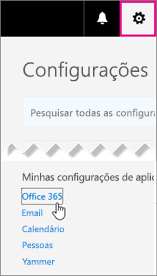
-
Escolha Software.
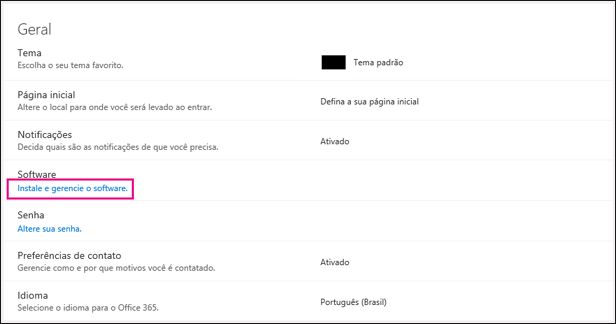
-
Dependendo do seu plano Microsoft 365:
-
Se você vir a página a seguir, escolha Skype for Business, selecione seu idioma, a edição que corresponde a seus outros aplicativos do Office (32 bits ou 64 bits ‒ caso não saiba, escolha o padrão) e escolha Instalar. Em seguida, vá para a etapa 5.
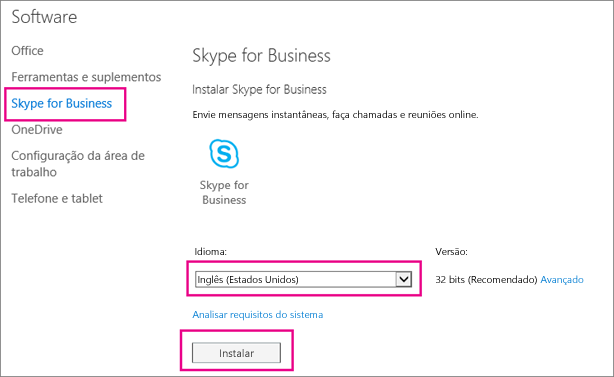
-
Se Skype for Business for agrupado com outros aplicativos do Microsoft 365, você verá a seguinte página. Escolha Instalar para instalar o pacote de aplicativos do Microsoft 365, incluindo Skype for Business. Quando terminar, acesse Entrar pela primeira vez ao concluir estas etapas.
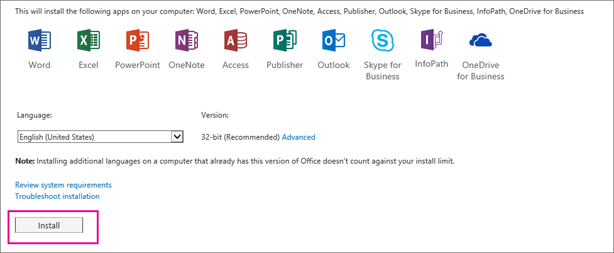
-
Se você não vir o Skype for Business listado, então ele não está incluído em seu plano empresarial do Microsoft 365, ou o administrador ainda não atribuiu uma licença a você. Peça ajuda ao administrador (a pessoa que forneceu as informações para você entrar).
-
-
Na parte inferior da tela, escolha Salvar como para salvar o arquivo setupskypeforbusinessentryretail.exe em seu computador.

Importante: Anote onde você salvou o arquivo setupskypeforbusinessentryretail.exe no computador. Se o Skype for Business for interrompido durante a instalação, você usará esse arquivo para executá-lo novamente.
-
Depois que o arquivo setupskypeforbusinessentryretail.exe for baixado, selecione Executar.

O instalador do Office é iniciado e exibe uma mensagem informando que está instalando o Office. No entanto, ele só está instalando o Skype for Business. Ele não está instalando o Office.
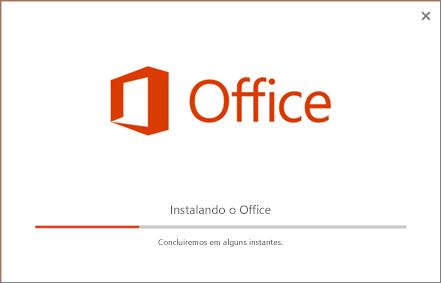
-
Quando o instalador do Office por concluído, ele exibirá uma mensagem informando que o Office foi instalado em seu computador. No entanto, apenas Skype for Business foi instalado. Escolha Fechar.
-
Inicie o Skype for Business. Na caixa Primeiros passos, se aceitar o contrato de licença, selecione Aceitar.
É possível instalar o Skype for Business em até cinco PCs. Para instalar o Skype for Business em outro PC:
-
Faça logon no próximo PC.
-
Entre no Microsoft 365 em https://admin.Microsoft.com/.
-
Repita as etapas listadas no procedimento acima para baixar e instalar o Skype for Business.
Parabéns! Você concluiu a instalação do Skype for Business. Agora, você está pronto para entrar no Skype for Business pela primeira vez.
Entrar pela primeira vez
-
Na página de entrada do Skype for Business, insira sua ID de usuário e senha do Microsoft 365 e, em seguida, selecione Entrar.
Por exemplo, se você usar jakob@contoso.com para entrar no Microsoft 365, é isso que você deve digitar para entrar no Skype for Business.
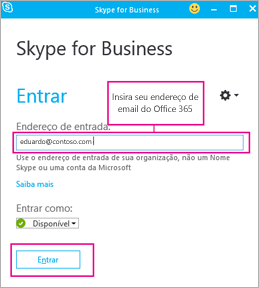
-
Digite sua senha do Microsoft 365.
-
Na página seguinte, se você quiser salvar a senha para entrar da próxima vez, escolha Sim.
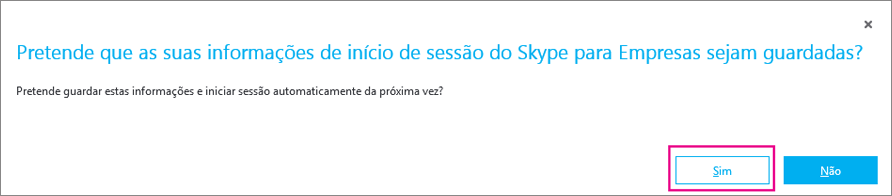
-
Na caixa Ajudar a melhorar o Skype for Business, selecione se deseja permitir que coletemos logs de erro e informações de configuração de dispositivos.
Parabéns! Agora você está pronto para fazer o treinamento em vídeo sobre o Skype for Business.
Se tem o Office 2007, 2010 ou 2013, você pode instalar e usar com segurança o Skype for Business 2016. Ele não substituirá os programas existentes do Office A MENOS QUE VOCÊ ESTEJA INSTALANDO O MICROSOFT 365 PROPLUS. Leia todas as informações abaixo antes de instalar.
O que acontece quando instalo o Skype for Business 2016 em um computador que tem o Office 2007, 2010 ou 2013?
-
Use as instruções de instalação do Skype for Business para o plano que você tem:
-
Baixar e instalar o Skype for Business com o Microsoft 365 (neste artigo)
-
Instalar o Skype for Business Online: escolha se você adquiriu a versão autônoma do produto.
-
-
Quando você for instalar o Skype for Business 2016, verá esta página indicando que você só instalará o Skype for Business:
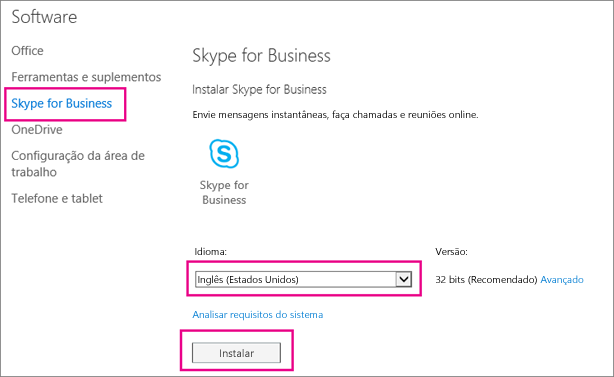
-
Quando você escolher Instalar, o instalador do Office será iniciado. Parece que o pacote completo do Office está sendo instalado, mas apenas o Skype for Business está sendo instalado.
-
Se você tiver o Office 2007, o Skype for Business 2016 não será totalmente integrado a seus programas do Office. Por exemplo, você não verá a presença de seus colegas de trabalho ao escrever um email no Outlook ("presença" significa que você não verá quando eles estão disponíveis, ocupados ou ausentes) e não terá alguns outros recursos. Porém, você terá os recursos de chat (IM) e conferência com seus colegas de trabalho.
IMPORTANTE: SE VOCÊ COMPROU O MICROSOFT 365 PROPLUS SERÁ PRECISO ATUALIZAR PARA TODO O PACOTE DO OFFICE 2016 PARA OBTER O SKYPE FOR BUSINESS. ISSO SUBSTITUIRÁ VERSÕES ANTERIORES DO OFFICE. Ao instalar Skype for Business, você saberá que agora possui o Aplicativos do Microsoft 365 corporativo porque não aparecerá mais a opção para instalar Skype for Business por si só; em vez disso, aparecerá:
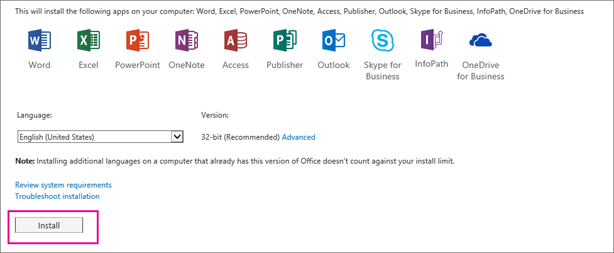
Se você não quiser atualizar para o Office 2016, fale com a pessoa que adquiriu o seu plano Aplicativos do Microsoft 365 corporativo para saber como obter uma assinatura autônoma do Plano do Skype for Business Online.
Não encontrou o que estava procurando neste artigo? Confira as seguintes instruções de instalação:
-
Instale o Skype for Business com o Microsoft 365 ProPlus - com o Aplicativos do Microsoft 365 corporativo, todo o pacote do Office 2016 é instalado. Não há nenhuma opção para instalar apenas o Skype for Business.
-
Implantar o cliente do Skype for Business no Microsoft 365 - escolha esta opção se quiser implantar o Skype for Business em uma grande empresa.
|
Importante: Se você atualizar os planos do Microsoft 365 Mid-size ou Microsoft 365 Small Business Premium para os planos Microsoft 365 Apps para Pequenos e Médios negócios ou Microsoft 365 Business Standard, o Skype for Business será removido do seu computador. Será necessário instalar o Skype for Business Basic para obter a funcionalidade de volta. Saiba mais. |
Instalar o Skype for Business no Mac
Essas instruções explicam como baixar e instalar o Skype for Business no Mac do portal do Microsoft 365. Antes de começar, recomendamos que você veja os requisitos do sistema.
-
Entre no Microsoft 365 em https://admin.Microsoft.com/.
-
Em Software, escolha Skype for Business.
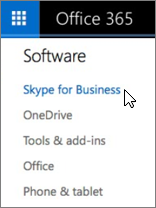
Observação: Se você não vir o download do Skype for Business no seu portal, certifique-se de que o plano do Microsoft 365 para empresas que você comprou o inclua. Além disso, pergunte à pessoa em sua empresa que adquiriu o produto se uma licença foi atribuída a você.
-
Na página Instalar o Skype for Business no Mac, clique em Instalar. O Skype for Business será baixado para o computador.
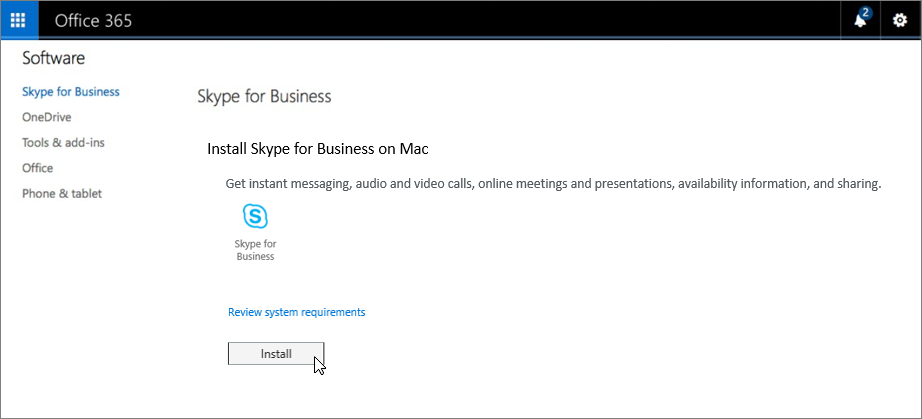
-
No Encaixe, clique em Downloads > Abra Localizador.
-
Escolha SkypeForBusinessInstaller_<nn.n.n.nnn>.pkg.
-
Siga os prompts no Instalador do Skype for Business.
A instalação do Skype for Business no Mac foi concluída. Agora você está pronto para entrar no Skype for Business no Mac.
Estas instruções explicam como baixar e instalar o Skype for Business no Mac do Centro de Download da Microsoft. Antes de começar, recomendamos que você veja os requisitos do sistema.
-
Clique no botão Baixar.

-
Salve o arquivo do pacote do instalador (.pkg) em seu computador.
-
Em seu computador, clique duas vezes no arquivo .pkg para abrir o Instalador do Skype for Business.
-
Siga os prompts no Instalador do Skype for Business.
A instalação do Skype for Business no Mac foi concluída. Agora você está pronto para entrar no Skype for Business no Mac.
Tópicos relacionados
Instalar o Skype for Business em dispositivos móveis











